仿真实验.docx
《仿真实验.docx》由会员分享,可在线阅读,更多相关《仿真实验.docx(10页珍藏版)》请在冰豆网上搜索。
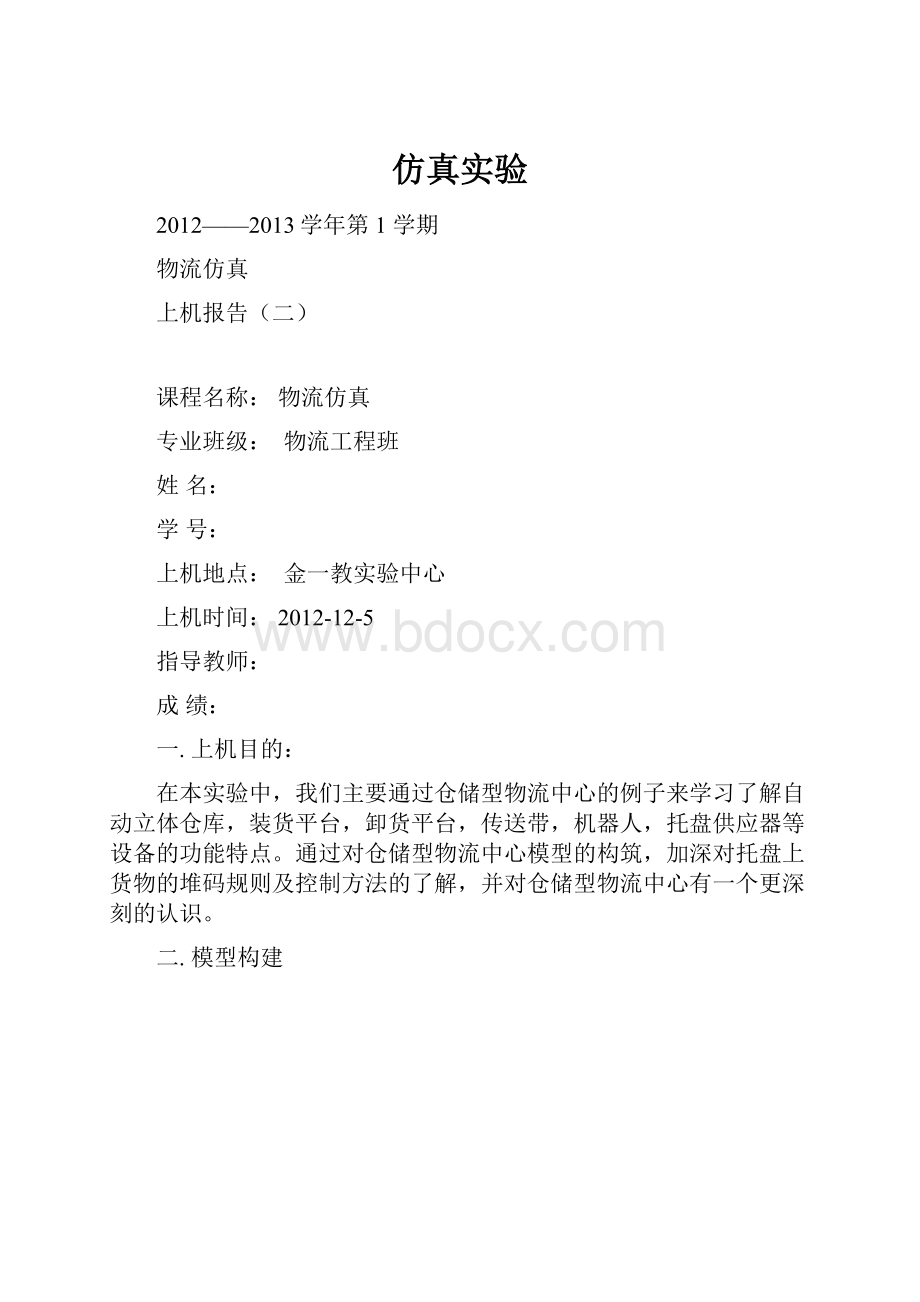
仿真实验
2012——2013学年第1学期
物流仿真
上机报告
(二)
课程名称:
物流仿真
专业班级:
物流工程班
姓名:
学号:
上机地点:
金一教实验中心
上机时间:
2012-12-5
指导教师:
成绩:
一.上机目的:
在本实验中,我们主要通过仓储型物流中心的例子来学习了解自动立体仓库,装货平台,卸货平台,传送带,机器人,托盘供应器等设备的功能特点。
通过对仓储型物流中心模型的构筑,加深对托盘上货物的堆码规则及控制方法的了解,并对仓储型物流中心有一个更深刻的认识。
二.模型构建
三.上机步骤及成果
1.点击设备栏的[自动立体仓库],使自动立体仓库显示出来;其模型如下图所示:
2.选择自动立体仓库弹出菜单中的[添加IO部件(InMode)],使入库口(InMode)显示出来;其模型如下图所示:
3.再选择自动立体仓库的弹出菜单中的[添加IO部件(OutMode)],使出库口(OutMode)显示出来;其模型如下图所示:
4.点击工具栏中[可移动子设备]按钮,将左侧设置为入库,右侧设置为出库,再次点击[可移动子设备]按钮,使部件相对于主体固定下来;其模型如下图所示:
5.点击设备栏的[装货平台]按钮,使装货平台显示出来,再选择装货平台弹出菜单中的[逆时针旋转90度]改变其方向,使输入的入口部分和装货平台的出口部分自动连接上;其模型如下图所示:
6.点击设备栏的[托盘供应器]按钮,使托盘供应器显示出来,将其设置在装货平台的入口附近,利用弹出菜单中的[与下一个设备相连]将托盘供应器与装货平台连接起来;其模型如下图所示:
7.点击工具栏的[可移动子设备],把输入口(箭头)移动到反面,再次点击[可移动子设备]按钮,将输入口(箭头)固定下来;其模型如下图所示:
8.点击设备栏的[机器人]按钮,表示出机器人后,将其设置于装货平台输入口的入口一侧,并调整机器人和输入口之间的距离,使其位置正好合适于机器人来回转动180度,利用弹出菜单中的[与下一个设备相连]将机器人连向装货平台的输入口;其模型如下图所示:
9.点击设备栏的[左合流传送带]按钮,使左合流传送带显示出来,再打开左合流传送带的属性窗口,点击[尺寸]按钮,将长度改为“8000”,支线部分长度改为“2500”,点击[确定]按钮,再将其设置于机器人正好从左合流传送带的出口提取物品的位置上,利用弹出菜单中的[与下一个设备相连接]将左合流传送带连上机器人;其模型如下图所示:
10.点击设备栏的[右合流传送带]按钮,使右合流传送带显示出来,选择弹出菜单中的[顺时针旋转90度]使右合流传送带转向,打开属性窗口,点击[尺寸]按钮,将长度改成“5000”,支线长度改成“4000”后,点击[确定]按钮,使右合流传送带的出口和左合流传送带的支线一侧的入口自动连接上;其模型如下图所示:
11.点击设备栏的[右转传送带]按钮,使右转传送带显示出来,点击[尺寸]按钮,将第一部分的长度改成“4000”,第二部分的长度改成“2500”,点击[确定]按钮,并使右转传送带的出口和右合流传送带的入口自动连接上;其模型如下图所示:
12.点击设备栏的[部件生成器]按钮,表示出部件生成器后设置于左合流传送带的入口附近,利用弹出菜单中的[与下一个设备相连接]使部件生成器连上左合流传送带,打开部件生成器的属性窗口,将[概要]属性里面的生成时间间隔改成“7”,然后点击[确定]按钮;其模型如下图所示:
13.用Ctrl+V和Ctrl+V,增加3套部件生成器,一个设置于右转传送带的入口附近,一个设置于右合流传送带的支线一侧的入口附近,剩下一个设置于左合流传送带的入口附近;其模型如下图所示:
14.将增设在左合流传送带入口附近的部件生成器的([概要]里面的)条码改成“Barcode002”,([色/形]里面的)颜色改成任意一种颜色,将右合流传送带的入口附近增设的部件生成器的([概要]里面的)条码改成“Barcode003”,颜色改成任意一种颜色,将右转传送带的入口附近增设的部件生成器([概要]里面的)条码改成“Barcode004”,颜色改成任意一种颜色,利用弹出菜单中的[与下一个设备相连接]使增设的3个部件生成器分别连上位于其面前的传送带;其模型如下图所示:
15.点击设备栏的[卸货平台]按钮,使卸货平台显示出来,选择卸货平台弹出菜单中的[顺时针旋转90度]调整其方向,使自动立体仓库的出库口(OutMode)的出口和卸货平台的入口自动连接上;其模型如下图所示:
16.电机设备栏的[部件消灭器]按钮,使部件消灭器显示出来,将其设置于卸货平台的出口附近,利用弹出菜单中的[与下一个设备相连接]使卸货平台连上部件消灭器;其模型如下图所示:
17.点击工具栏的[可移动子设备],把输出口(箭头)移动到反面,再次点击[可移动子设备]按钮,将输出口固定,点击设备栏的[智能人]按钮显示出智能人,将其设置于正好能从卸货平台的输出口拿到物品的位置上,利用弹出菜单中的[与下一个设备相连接]是卸货平台的输出口连上智能人;其模型如下图所示:
18.点击设备栏的[左转传送带]按钮,使左转传送带显示出来,打开属性窗口,点击[尺寸]按钮,将第一部分的长度和第二部分的长度都改成“2000”后,点击[确定]按钮;其模型如下图所示:
19.使现在的模型处于打开状态,点击菜单栏中的/文件/打开/或者工具栏中[打开]按钮,再将“Lesson1.emu”的模型复制过来,再点击弹出菜单中的[组合],是组合的设备处于选择状态,选择弹出菜单中的[逆时针旋转90度]使其便于连接,移动组合的物件,使左转传送带的出口和右分流传送带的入口自动连接上;其模型如下图所示:
20.选择组合物件弹出菜单中的[解除组合],再用“Lesson2-2.emu”为名字另保存,点击菜单栏中的/模拟/开始/或者时间栏中的[开始]按钮,则指定的托盘会从自动立体仓库的出库口(OutMode)出库,智能人则从出库的托盘上拿取货物后搬送到左转传送带上,会见到如下图所示的模型:
四.上机总结
通过本实验,可熟练掌握自动立体仓库,装货平台,卸货平台,传送带,机器人,托盘供应器等设备的控制方法及功能特点。
同时通过模拟也加深了对于前面介绍的托盘堆码等概念以及设置方法的认识,也加深了对托盘商品出入库情况的了解。
学生签名:
李望龙
2012年12月5日
五.教师评语及成绩
教师签名:
年月日